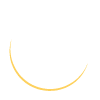Если у принтера от HP, Epson, Canon и других фирм имеется поддержка СНПЧ, то закономерно возникает потребность в ее подключении. Многие пользователи предпочитают обращаться с этой проблемой к специалистам сервисов. Но установка СНПЧ не является очень сложной задачей. После теоретической подготовки с ней сможет справиться любой человек. В статье описан порядок действий, который поможет быстро осуществить желаемое.
Помимо самой установки ниже описано также как прокачать систему, так как эта процедура является обязательной для подобных моделей принтеров. Дополнительно будут рассмотрены различные трудности, которые могут возникнуть в процессе. Одной из таких проблем считается ситуация, при которой система попросту не определяется устройством. В рамках статьи имеется инструкция по заправке банок красителями.
Установка
Установка СНПЧ не так сложна, как может показаться на первый взгляд. Прежде всего, у большинства принтеров необходимо выдвинуть каретку в удобное положение. Для этого нужно:
- Включить принтер, предварительно подсоединив его к сети.
- Найти загоревшийся элемент в виде капли, который символизирует замену картриджей.
- Далее необходимо найти кнопку с изображением капли. Она обычно находится под верхним блоком сканирующего устройства.
- Нажатие на кнопку позволит выдвинуть каретку в удобное для фиксации системы положение.
После того как каретка оказалась в нужном месте, можно приступить к непосредственной установке системы. Она производится на выключенном принтере, который также отключен от розетки.
Первым делом собирается сама система, с учетом донорных емкостей и шлейфа. Нужно соединить блок картриджей с емкостями, которые предварительно заполняются чернилами. Желательно промыть емкости дистиллированной водой или чистящими растворами. Заполнить их чернилами можно посредством воронок или шприцев. Не нужно заполнять до отказа. Рекомендуется оставлять около 10% свободного объема.
Далее к емкостям подсоединяется шлейф, который может состоять из двух частей. Нельзя забывать и про прокачку чернил. Она необходима для наполнения картриджей. Осуществляется прокачка посредством снятия заглушек на воздушных отсеках емкостей. Для ускорения процесса можно воспользоваться шприцем, откачивая с его помощью воздух из вентиляционного отверстия. После заполнения шприц вытаскивается и вставляется заглушка.
Для эффективной перекачки чернил картриджи должны находиться ниже емкостей.
Только после всех этих действий целесообразно начинать фиксацию системы. Порядок действий:
- К принтеру прикрепляется держатель для шлейфа, предназначенный для минимизации возможных неудобств.
- Затем устанавливаются блок картриджей и донорные емкости в специальные отсеки. Шлейф необходимо аккуратно проложить так, чтобы он не мешал выдвижению каретки. Он не должен болтаться или быть слишком натянутым, так как все это может повлиять на работоспособность системы.
- Шлейф не должен быть прямо между корпусом и крышкой принтера, что помешает правильному закрытию. Избежать этого иногда не удается, но на работе этот факт не сказывается.
После установки системы нужно включить принтер и убедиться в работоспособности системы. Если устройство дает сигнал о замене картриджей, нужно нажать кнопку сброса на СНПЧ. После этого принтер будет готов к работе. Однако специалисты рекомендуют не использовать аппарат около пары часов для того, чтобы система смогла стабилизироваться, а из емкостей вышел весь воздух.
Что делать, если не определяется СНПЧ
Одной из самых распространенных проблем при первой установке СНПЧ считается невозможность определения картриджей. Она встречается практически у всех пользователей, которые не имеют большого опыта проведения данной процедуры. Чаще всего, все объясняется недостаточным контактом чипа системы с чипами каретки принтера. Предпосылкой для этого может быть загрязнение контактов, неровность положения картриджей и многое другое. Итак, если во время установки СНПЧ принтер не распознает картриджи, необходимо осуществить следующие действия:
- Для начала необходимо полностью вытащить картриджи из блока и заново их установить. Потом добиться очень плотного соединения, которое подтвердится характерным щелчком.
- Нужно проверить контакты на картриджах и на каретке на наличие загрязнений. Если грязь присутствует, она может препятствовать соединению. Избавиться от нее можно чистящими средствами.
- Многие СНПЧ работают на батарейках. Иногда причина неисправности кроется именно в них. Нужно проверить правильность установки батареи, а также убедиться в целостности проводов питания. Может помочь и замена батареи.
Как дозаправлять
Как и любая система подачи чернил, СНПЧ также нуждается в периодической дозаправке. Рекомендуется заправлять картриджи тогда, когда уровень чернил внутри них не будет превышать трех сантиметров. Порядок действий при дозаправке:
- Нужно вытащить фильтры из воздушного отсека, после чего все отверстия закрываются плотной пробкой.
- Отсек с чернилами, напротив, необходимо откупорить и осторожно вставить специальную воронку.
- Через воронку заливаются чернила. Нужно заранее взболтать их для равномерности.
- Далее воронка достается и тот закрывается.
- Отсек нужно снова открыть с установкой всех необходимых фильтров.
Порядок действий одинаков для всех емкостей с чернилами. Важно убедиться в том, что на финальной стадии воздушный отсек абсолютно пуст.
Видео
Отлично!
В знак благодарности расскажите о статье своим друзьям и знакомыми в социальных сетях. Используйте кнопки слева или внизу страницы. Это не занимает более 15 секунд. Спасибо!
Установка СНПЧ на МФУ HP DeskJet 2130 своими руками и впервые. Немножко намучился во время установки но в итоге я остался доволен этим СНПЧ.
Купить СНПЧ: https://letyshops.com/r/mobillak-32uthlwqw1yc4o
Инструкция на русском:
http://colorway.com/public/uploads/instructions/ciss/ru/CISS_H650CN-0.0NC_v4_ru.pdf
Инструкция на украинском:
http://colorway.com/public/uploads/instructions/ciss/uk/CISS_H650CN-0.0NC_v3.3_UA.pdf
Обзор на СНПЧ
https://www.youtube.com/watch?v=KvLFJqp2ef0
Обзор на МФУ 2130
https://www.youtube.com/watch?v=nzATi9SCpj4
Установка, СНПЧ, на МФУ, на принтер, HP, DeskJet, 2130, своими руками, монтаж, самостоятельно, ColorWay
Видео Установка СНПЧ ColorWay на МФУ HP DeskJet 2130 канала Самоделкин Умань
Показать
Описание
Отзывы и обсуждение (2)
Частые вопросы и статьи (2)
Набор СНПЧ-конструктор для 4-цветных принтеров HP DeskJet 2320, 2710, 2720, 2721, 2723, HP DeskJet Plus 4120, 4130, 4122 позволяет создать систему непрерывной подачи чернил на базе оригинальных картриджей 305 (XL).
Процесс сборки и заправки системы непрерывной подачи чернил у профессионала занимает не более 60 минут. Для установки вам нужно расширить заправочные отверстия на картриджах специальным приспособлением, входящим в комплект, заправить донорные ёмкости чернилами и откачать воздух из шлейфов. После этого вы устанавливаете трубки в чернильницы (используя угловые штуцеры и уплотнители). Далее необходимо правильно установить картриджи и проложить шлейф (индивидуально для каждого принтера).
Не рекомендуется приобретать СНПЧ-конструктор, если нет полного понимания, как работают двухкартриджные принтеры. Для того чтобы понять принцип действия чернильниц со встроенной печатающей головкой и попробовать альтернативные расходные материалы, рекомендуется попробовать заправку чернил шприцем.
Видео обзор СНПЧ конструктора
Комплектация конструктора СНПЧ
- 4-х канальный эластичный силиконовый шлейф из трубок.
- Комплектующие для герметичного соединения с оригинальными картриджами Canon (уплотнители, специальные угловые штуцеры с иглами, набор заглушек) + bonus: запасной кольцевой уплотнитель и угловой соединитель.
- 4 емкости-донора по 80 мл каждая, со встроенной системой стабилизации давления чернил (сосуды Мариотта, обеспечивающие постоянную скорость вытекания жидкости из сосуда, несмотря на понижения ее уровня), воздушными фильтрами и пробками.
- Самоклеющиеся пластиковые кронштейны и клипсы, крепеж, необходимый для правильного вывода и крепления шлейфа.
- Инструмент для проделывания отверстий в оригинальных картриджах (под диаметр 4 мм).
- Одноразовые перчатки
- 4 шприца.
- Краткая иллюстрированная инструкция с описанием процесса установки и решением основных проблем.
- Трехцветные (tri-colour/color) 305 3YM60AE, 305XL 3YM63AE,
- Монохромные (черные) 305 3YM61AE, 305XL 3YM62AE.
Внимание! Подходит только для 4-цветных устройств.
Совместимость с принтерами
- HP DeskJet 2320 (7WN42B) All-in-One (AiO), и вся серия 2700 Series,
- HP DeskJet 2710 (5AR83B),
- HP DeskJet 2720 (3XV18B),
- HP DeskJet 2721 (7FR54B),
- HP DeskJet 2723 (7FR55B),
- HP DeskJet Plus 4120 (3XV14B),
- HP DeskJet Plus 4122 (7FS79B),
- HP DeskJet Plus 4130 (7FS77B).
Внимание!
- Картриджи и чернила в комплект поставки не входят.
- При использовании данной СНПЧ, принтер будет сообщать об окончании одного или нескольких картриджей, во всех диалоговых окнах жмём продолжить печать, игнорируя ошибку, 2-картриджные принтеры HP не блокируют печать при повторном использовании заправленных картриджей, так что просто продолжайте печатать.
- Внимательно следите за уровнем чернил в системе — воздух, попавший в дюзу ПГ ведет к ее износу примерно в 2 раза большему, чем при работе с «краской».
- Магазин МногоЧернил в случае с двухкартриджными принтерами (то есть теми, у которых печатающая головка встроена в сам картридж) рекомендует заправлять их с помощью заправочных наборов для HP и не использовать СНПЧ (из-за трудности установки, сложностей в эксплуатации и необходимости регулярной замены оригинальных картриджей на новые — подробнее). На СНПЧ-конструктор не распространяются никакие гарантийные обязательства (кроме целостности входящих в комплект деталей). Успешная установка и эксплуатация возможна только профессионалами.
Также вы можете скачать краткую инструкцию для СНПЧ-конструктора для общего понимания процесса установки. Комплектация может незначительно меняться.
Производитель может незначительно изменить внешний вид, вес, размеры и комплектацию товара (не влияя на целевой функционал продукта). В некоторых случаях мы не успеваем отразить такие изменения на сайте. При покупке уточняйте обязательные для вас характеристики. Производитель принтера не поддерживает гарантию при использовании неоригинальных расходных материалов. Все товары на нашем сайте — это неоригинальные расходные материалы, если в описании явно не указано иное.
Ваше Имя
Ваш Email (на Email будет отправлен ответ. Email не публикуется)
Если у вас вопрос, а не отзыв, нажмите: задать ВОПРОС
Ваш отзыв о товаре
Отправить

Бесплатная горячая линия по России
Личный кабинет
0
0
- Артикул: Universal-HP-2320
- Цена обновлена: 02.07.2021

2 457Р
Скидка 39%
1 499Р
1 499Р
Начислим бонусных рублей
за покупку:
Р
?
За свои покупки Вы получаете бонусные рубли, которыми сможете оплатить следующие покупки.
1 бонусный рубль = 1 российский рубль подробнее
-
Акция! Оформите заказ сегодня и получите пачку глянцевой фотобумаги 230 г/м2 в подарок!
-
Нашли дешевле? Отдадим дешевле!
-
Задать вопрос
Рекомендуемые товары:
Артикул: TCS-100MP
Артикул: H7064-100MB, H7064-100MC, H7064-100MM, H7064-100MY
Артикул: H7064-01LB, H7064-01LC, H7064-01LM, H7064-01LY
Артикул: TCS-01LP
Артикул: 0708411
1 / 10
Мы используем файлы ‘cookie’, чтобы обеспечить максимальное удобство пользователям.
В статье я распишу, как установить СНПЧ на HP Deskjet 2130. Это МФУ часто покупают для печати, сканирования и ксерокопии на дому в небольших объемах. Станция непрерывной подачи чернил позволяет решить две задачи: избавиться от регулярной заправки картриджей и продлить их ресурс.

Подготовка МФУ
Перед началом работы нужно отключить защиту картриджей. Она предусмотрена производителем МФУ для защиты от использования неоригинальных расходных материалов. Зайдите в «свойства драйвера», выберите раздел «Обслуживание принтера». Затем перейдите на вкладку «Защита картриджей HP» и измените настройки, выбрав «отключить защиту картриджей НР». Сохраните параметры.

После изменения настроек, убедитесь в исправности картриджей. В идеале — систему лучше подключать к новым картриджам. Если используются уже эксплуатируемые, их нужно полностью заправить.
Для проверки работы оборудования необходимо сделать быстрый тест. Тестовая страница делается одновременным нажатием кнопок «Включение» и «Отмена». В результате должен распечататься отчет, как на фото:

Важно знать!
В процессе работы компьютер понадобится только для отключения защиты драйверов. Если опция была выставлена в процессе их установки, обязательно убедитесь в правильности необходимых параметров.
Установка клипс
Клипсы — небольшие пластиковые зажимы. Они крепятся на корпус принтера с помощью специальной липкой ленты. Их задача — фиксация шлейфов (трубок), обеспечивающих подачу чернил из внешних емкостей.
Набор состоит из трех клипс:
- Держатель с роликовым зажимом для перекрытия подачи чернил. Устанавливается на лицевую часть МФУ. Отличается бежевым цветом.
- Прищепка размещается внутри принтера над кареткой. Расположите ее на пару сантиметров левее центра.
- Фиксатор с защелкой, крепится в проеме, обеспечивающем доступ к картриджам, каретке.

Важно знать!
Все элементы имеют клейкие ленты с защитной пленкой. Дня надежной фиксации протрите места установки влажной, а затем сухой тряпкой.
Подготовка картриджей
Снимите наклейки и установите заглушки, предварительно смочив их водой. Это облегчит процесс, обеспечив при этом лучший контакт. Выполняйте действия максимально аккуратно, чтобы не касаться контактной микросхемы. Теперь нужно рассверлить отверстия. Сверло идет в комплекте. Мягкий пластик не требует использования тяжелого оборудования. Инструмент ручной, напоминает отвертку.

Важно знать!
Изначальные отверстия картриджей слишком узкие для надежной фиксации игл, подающих жидкость. Сверлите аккуратно. Если внутрь попадут небольшие частички пластика — не беда, они останутся на поверхности поролона.
В полученные отверстия установите кольцевые уплотнители. Они будут фиксировать иглы. К цветному картриджу подключаются три трубки. Для их фиксации предусмотрен дополнительный металлический шлейф. Он расположен непосредственно на картридже.

Готовые к подключению системы картриджи выглядят так:

Подготовка емкостей СНПЧ
Емкости СНПЧ объединены платформой в монолитную конструкцию, что обеспечивает лучшую устойчивость. Сначала нужно их промаркировать. Для этого в комплекте предусмотрены клейкие стикеры. Каждый соответствует цвету чернила. Черный должен быть крайним. Пурпурный — между двумя другими цветами.

Обратите внимание на, как подключен шлейф. Его также нужно подготовить — отрегулируйте длину трубок в зависимости от цвета. Для этого «разорвите» трубки на отрезки 5–6 см. Черный цвет должен выступать примерно на 3,5 см, пурпурный на 10 мм. Чтобы отрезать, подойдет обычный кухонный нож. Материал мягкий, легко поддается резке. В результате должно получиться так:

Далее, нужно установить угловые штуцера с иглами. Они необходимы для надежного соединения каналов шлейфа и картриджей. Их размеры подобраны идеально. Поэтому для присоединения к трубкам придется приложить усилие.

Заправка системы чернилами и подключение к картриджам
Важно знать!
Перед заправкой системы чернилами нужно надеть резиновые перчатки. Подойдут самые простые — медицинские. На стол желательно постелить непромокаемый материал. Меры предосторожности нужны, если у Вас нет опыта. Чернила очень сложно отмываются.
Зафиксируйте шлейф в держателе с роликовым зажимом. Зажим легко снимается. Материал гнется под небольшим усилием.

Затем закройте подачу чернил, передвинув ролик в крайнее левое положение:

В процессе заправски отверстия для воздуха в емкостях нужно закрывать. Для этого в резиновой пробке предусмотрена дополнительная заглушка. Она устанавливается вместо воздушного клапана. Для удобной и простой заправки есть шприц с иглой.

Важно знать!
Ускорить процесс можно переливанием чернил напрямую с банок. Но в этом случае нужно помнить, как они сложно отмываются. Без опыта прибегать к этому способу не рекомендуется.

В завершении заправки нужно закрыть пробкой заправочное отверстие. Выдернуть заглушку воздушного отверстия и установить обратно клапан. Далее — повторите процедуру с остальными емкостями. Если все действия были выполнены правильно, заправленная система будет выглядеть так:

Обратите внимание на ячейки сзади, над которыми размещены воздушные воронки. Они должны быть заполненные воздухом:

Теперь нужно заполнить всю систему чернилами, устранив воздух из трубок. Подготовьте емкость для слива краски. Поместите в нее иглы и откройте подачу чернил. Для этого переместите зажимное колесико в крайнее правое положение. Чтобы ускорить процесс, поднимите емкости выше уровня шлейфа. Сливайте чернила, пока весь воздух не выйдет из каналов. В трубках не должно быть пузырьков.

Как только шлейф полностью заполниться, закройте подачу чернил, переместив зажимной ролик в крайнее левое положение. Иглы можно аккуратно протереть салфеткой, чтобы не испачкаться при подключении к картриджу. Затем опустите систему. Вставьте иглы в картриджи.

Смажьте водой силиконовые уплотнители. Это позволит избежать повреждения кольцевого уплотнителя. Плотно вставьте иголку, «вгоните» в уплотнитель пластиковый ободок. Повторите действия с цветным картриджем. После подключения картриджей, освободите шлейф.

Установка картриджей
Установите картриджи в ячейки и переместите каретку максимально влево. В этом положении отмерьте длину шлейфа к внутреннему зажиму, закрепите его. Повторите действие с промежуточной защелкой и фиксатором с зажимным колесиком. Проверьте ход каретки. Подтяните шлейф по необходимости, чтобы он не болтался.

После этого система готова к использованию. Закройте крышку и начните работу. Распечатайте тестовую страницу:

Заключение
Система непрерывной подачи чернил не требует специального обслуживания, изменений настроек или условий эксплуатации. При ее использовании важно помнить, что она не увеличивает ресурс МФУ. Распечатка чрезмерно больших объемов с высокой интенсивностью может стать причиной поломки.
СНПЧ также не устраняет проблем засыхания картриджей. Принтером нужно пользоваться не реже 1 раза в 7–14 дней. Процесс установки может быть выполнен пользователем без опыта и специальных навыков. Достаточно не спеша следовать моим инструкциям.
Здравствуйте дорогие друзья! На связи с вами Владимир Васильев и у меня для вас новая статья!
Речь сегодня пойдет о системе СНПЧ, о том что это такое, для чего она нужна и как вообще ее установить на такой принтер как HP deskjet 2130. Но обо всем по порядку.
[contents]
Небольшая предыстория
До недавнего времени был у меня лазерный принтер Samsung ML 1615, еще со студенческой скамьи, сколько себя помню, служил он мне верой и правдой. На нем я печатал курсовики, для целей ЛУТа печатал на нем платки, и все бы ничего но решил я столкнуться с фоторезистивной технологией изготовления плат. А тут мой принтер дал маху.
При изготовлении печатных плат фоторезистивным методом нужен фотошаблон, который делается на пленке для последующей засветки ультрафиолетовой лампой. Изображение на пленке должно быть достаточно плотное дабы не пропускать УФ личики. Так вот, при печати на моем лазернике качество фотошаблона в итоге получалось неудовлетворительным. При взгляде на просвет изображение выглядело рыхлым и не внушающим доверия.
В принципе эти грабли с недостаточной плотностью некоторые люди обходят. Применяют для этого специальные составы для повышения оптической плотности тонера. Один из таких составов- Density Toner. Не знаю, может если порыть интернет может найдутся еще варианты. Есть и некотоыре колхозные способы повысить плотность тонера.
Можно подержать свежераспечатанное изображение над емкостью с ацетоном. Пары ацетона сделают свое дело, главное при этом не переборщить ну и не задохнуться самому.
Мне не очень хотелось заморачиваться и искать пути решения вопроса повышения плотности тонера, хотелось чтобы фотошаблон выходил сразу достаточно плотным и вполне себе потребным.
На просторах сети нашел информацию, что у струйных принтеров с плотностью изображения дела обстоят гораздо лучше. Чтож, мне этот вариант понравился, тем более, что я давно хотел себе цветной принтер, можно будет печатать себе картинки и календарики, ведь от цветных картинок и глаз радуется.
Окунувшись в рынок струйных принтеров обнаружил любопытную вещь. Стоимость струйного принтера сама по себе очень даже забавная. То есть можно приобрести вполне себе струйный принтер менее чем за 2000р. (на момент мая 2017г.) А за цену чуть более этой можно позволить себе уже цветную струйную МФУ-шку.
Но выяснилось, что на самом деле все не так радужно, и как раз на эту удочку попадаются 90% покупателей струйников. Оказалось что, действительно можно купить струйный принтер за 2000р. распечатать на нем буквально 15 качественных и насыщенных изображений и потом бежать в магазин за новым картриджем который стоит буквально столько же. Забавно, да?
Оказываться производители принтеров зарабатывают не на принтерах а на картриджах к ним. Прикинув в голове примерную стоимость каждого напечатанного изображения можно схватиться за голову и побежать прочь, не понимая куда катится мир. Но выход есть! Чуть дальше я расскажу как можно обойти жадность производителей струйников и раскрою главный секрет!
А в завершении этой небольшой предыстории хочу сказать что по итогу я приобрел себе струйный принтер -МФУ HP Deskjet 2130 и жутко доволен покупкой!
Как осуществляется печать в струйном принтере HP Deskjet 2130
Вообще печать в струйном принтере происходит следующим образом. Из загрузочного лотка принтер берет первый листочек и тащит по направлению к выходному лотку. В это время внутри, из стороны в сторону начинает бегать каретка принтера на которой установлены картриджи с печатающими головками. На печающей головке располагаются специальные маленькие отверстия -дюзы, из них по мере перемещения каретки принтера, строчка за строчкой высаживаются маленькие капельки краски на лист бумаги. И в результате на выходе мы получаем красочное изображение и расплываемся в улыбке когда нас оно устраивает.
Так вот, откуда же подается краска в печатающую головку? Как мы уже ранее выяснили краска подается из картриджей принтера которые крепятся на самой каретке.
В моем принтере установлено 2 картриджа, цветной и картридж с черной краской. Из цветного формируются все цвета радуги для этого там находятся всего 3 цвета: красный, синий, желтый.
Так вот оказывается существует система позволяющая снизить стоимость каждого напечатанного листа как минимум в 30 раз. Эта система носит название СНПЧ.
Что значит аббревиатура СНПЧ и что это такое?
Аббревиатура СНПЧ расшифровывается как система непрерывной подачи чернил
Состав системы СНПЧ
В состав системы СНПЧ входит:
- блок из 4-х емкостей-доноров
- чернильный шлейф -он подключается к емкостям -донорам и служит для транспортировки чернил к печатающей головке
- элементы крепления чернильного шлейфа
- воздушные фильтры
- Г-образные трубочки -для подключения системы к оригинальным картриджам
Как работает СНПЧ
Вся суть работы системы непрерывной подачи чернил заключается в следующем. При печати изображений краска подается из картриджей, но при установленной системе СНПЧ краска в картриджах никогда не заканчивается она постоянно и непрерывно доливается из внешних емкостей-доноров. Остается только время от времени добавлять краску в емкости а об остальном беспокоиться уже не нужно. В этом случае картриджи уже перестают быть расходным материалом, они становятся практически вечными.
Здесь может возникнуть один вопрос. Как же поддерживается давление в системе подачи чернил? За счет чего краска из донорных емкостей поступает непосредственно в картридж?
А все просто. Весь секрет в хитром строении емкостей- доноров. Они представляют собой сосуды Мариотта благодаря чему обеспечивается постоянство давления. Таким образом краска из емкостей-доноров поступает в картридж равномерно и постоянно. А о том что из себя представляют сосуды Мариотта вам сейчас расскажет Александр Пушной.
Моя посылочка с СНПЧ
Когда заканчивается краска в картриджах принтера обычный обыватель тут же бежит в магазин за новыми картриджами, прихватив с собой кругленькую сумму. При этом этот человек скорее всего транслирует четырех этажные языковые конструкции в адрес производителей струйников. Зачем? Не надо так, есть обходной путь!
Я как уже и не в первый раз заказал на aliexpress себе вот такую СНПЧ ну и красочки для нее тоже прикупил.
Приехало все это добро вот в такой коробочке.
Все пришло в целости и сохранности, ничего не помялось, не деформировалось.
Каждый флакончик с чернилами также был упакован в отдельный пакетик что не может не радовать.
Вот в таком виде были емкости-доноры, они были упакованы в целофан, Сбоку находился еще один пакетик в котором лежала разная «фурнитура»: держатели флейфа, трубочки-переходники, пробочки и т.д.

Итак, теперь все, что нужно мы имеем в наличии, осталось только все это дело собрать и установить.
Установка СНПЧ
И первое, что нам нужно сделать это заполнить емкости-доноры чернилами. Для этого нам понадобятся емкости с подсоединенным к ним чернильным шлейфом а также пробочки-затычки которые идут в комплекте.
Свободный конец шлейфа нужно пережать каким-либо зажимом или просто поднять на некоторую возвышенность и закрепить. Это нужно для того, чтобы при заполнении емкостей чернила не вытекали.
Теперь, у нас в комплекте имеются разноцветные пробочки-затычки а на емкостях есть по два отверстия, маленькое и большое. Маленькое отверстие на емкости нужно для того чтобы в систему поступал воздух а большое отверстие служит как раз для заливки чернил.
Берем пробочки и затыкаем в каждой емкости по одному маленькому отверстию. Желательно чтобы цвет пробочки совпадал с цветом наклейки на емкости. Теперь в систему заливаем чернила, в строгом соответствии с цветом пробок и наклеек для пущей гармонии.
К сожалению процесс заливки чернил я не заснял, уж очень ответственный это процесс, так что будем довольствоваться картинкой из интернета.
После того как все емкости заполнили краской необходимо закрыть все заправочные отверстия и открыть воздушные.
Теперь займемся картриджами. Желательно чтобы картриджи были новые, но если вы ими уже печатали и причем не одну страницу то тоже подойдет, у меня картриджи оказались б/у. Здесь главное чтобы картриджи не были пустыми от чего в печатающую головку может попасть воздух и она выйдет из строя.
В общем что я сделал? Включил принтер, открыл крышку доступа к картриджам. Каретка принтера выехала из своего места парковки в положение для замены картриджей, прямо в серединку. Теперь просто вырубаем питание принтера отсоединив питающий шнур.
В моем принтере справа находится картридж с черной краской а слева цветной. Извлекаем картриджи из принтера, дело это не хитрое.
Берем черный картридж и сверлом из набора расширяем воздушное отверстие, предварительно сняв наклейку.
Такие же манипуляции проделываем с цветным картриджем, только здесь нужно расширить уже 3 отверстия и вставить 3 уплотнителя. Оставшиеся 2 отверстия закрываем пробочками.
И вот какая красота у нас получилась.
Теперь займемся чернильным шлейфом. На свободный конец шлейфа, на каждую трубочку нужно установить Г-образные фитинги.
После чего каждую трубочку подсоединяем к соответствующему отверстию в картридже. Внимательно следим за очередностью цветов в чернильном шлейфе. С черным картриджем проблем возникнуть не должно ибо там всего одно отверстие. А вот с цветным нужно быть более внимательным.
В моем цветном картридже очередность следующая:
Здесь нужно быть внимательном в том плане, что бывают картриджи в которых очередность цветов может быть иная!
Итак в принципе система непрерывной подачи чернил у нас собрана, осталось ее прокачать и установить. Для прокачки будем использовать специальную станцию для прокачки которая имеется в комплекте. А еще нам понадобится шприц который также присутствует.
Устанавливаем картридж в станцию таким образом, чтобы печатающие сопла находились в резиновом уплотнителе а сам картридж был надежно зафиксирован.
Теперь берем шприц (игла нам не нужна) и отсасываем из картриджа воздух.

Большую часть работы мы уже сделали но осталась малая часть но на мой взгляд самая геморная. Нам нужно установить картриджи в принтер и закрепить чернильный шлейф так чтобы принтер мог печатать а чернильный шлейф при этом не мешался и не блокировал каретку.
Вставляем картриджи на свои законные места, цветной картридж слева а черный справа. Устанавливаем крепежные элементы шлейфа.
У меня получилось так как на картинке. Над кареткой принтера, в средней части «потолка» принтера я установил один фиксатор а на верхнюю правую часть каретки пришлось приклеить второй фиксатор. По началу я думал, что обойдусь одним, верхним фиксатором но шлейф над картриджами постоянно задевал каретку и блокировал ее свободный ход. После приклейки второго элемента эти проблемы исчезли.
Я не стал дорабатывать крышку отсека картриджей, по крайней мере пока. Шлейф особо не мешает закрытию крышки а раз не мешает то и дырявить ничего не стал. Осталось установить фильтры на воздушные отверстия емкостей-доноров и можно напечатать что-нибудь интересненькое.
Внешний вид принтера с установленной системой СНПЧ:
Кстати, емкости-доноры должны всегда устанавливаться на одном уровне с принтером и не в коем случае не выше. Если емкости установить ниже уровня то как в сообщающихся сосудах чернила не будут поступать в картридж. Если емкости расположены выше то давление вытекающих чернил будет больше и картриджи в принтере могут потечь так что будьте внимательны.
Ну чтож, система непрерывной подачи чернил собрана и установлена а значит теперь потребность в постоянно замене картриджей закрыта. Теперь вы получите ощутимую экономию и не будите трястись за каждый распечаток.
А на этом я буду закругляться, так что обязательно подпишитесь на обновления блога (форма подписки внизу поста).
Желаю вам успехов в достижении всех своих целей и позитивного взгляда на все вокруг!
С н/п Владимир Васильев
СНПЧ для HP DeskJet 2320 и др.
СНПЧ для HP DeskJet 2320 и др.
СНПЧ для HP DeskJet 2320 и др.
СНПЧ для HP DeskJet 2320 и др.
СНПЧ для HP DeskJet 2320 и др.
СНПЧ для HP DeskJet 2320 и др.
СНПЧ для HP DeskJet 2320 и др.
СНПЧ для HP DeskJet 2320 и др.
СНПЧ для HP DeskJet 2320 и др.

Система непрерывной подачи чернил для принтеров HP DeskJet 2320 2620 2132 2130 2630 3639, так же подходит для HP 123, HP 305, HP 121, HP 122.
СНПЧ для HP 2320 — 549 руб.
СНПЧ для HP 2320 — 650 руб.
Комплектация СНПЧ HP 2320
- 1 шт. 4 цвета СНПЧ бак с трубкой
- + 4 крышки бака
- + 4 цвета лабле
- + 1 шт Запасной инструмент
- + 2шт прокладка
- + 1 шт дрель
- + 1 шт трубный зажим
- + 4 шт воздушный фильтр
- + 4 шт соединение для труб
- + 4 шт Локоть кольцо
- + 5 черных пробок
- + 1 Шприц
- + 1 Игла
Как установить СНПЧ на HP DeskJet 2320
Установить систему беспрерывной подачи чернил на принтеры HP DeskJet 2320 2620 2132 2130 2630 3639 можно самостоятельно в домашних условиях.
Поделиться в ВК
Поделиться в ОК
Поделиться на Facebook
Поделиться в Twitter
Уважаемые клиенты!
Мы проделали большую работу, чтобы цены были актуальные, но могут быть ошибки.
Поставщики увеличивают стоимость продукции в долларах несколько раз в неделю, мы стараемся оперативно синхронизировать их.
Если при обработке заказа необходимо будет уточнение или согласование, менеджер вам позвонит или отправит вам e-mail.
Приносим свои извинения за временное неудобство.
КОМПЛЕКТАЦИЯ
СТАНДАРТ
ПРЕМИУМ
- Внешняя ёмкость – 4 шт.;
- Шлейф многоканальный – 1 шт.;
- Клипса 1 – 1 шт.;
- Клипса 2 – 1 шт.;
- Клипса-фиксатор – 1 шт.;
- Шприц – 4 шт.;
- Шприц (с клеем) – 1 шт.;
- Воздушные фильтры – 4 шт.;
- Цветные резиновые пробки – 4 шт.;
- Заглушки – 6 шт.;
- Уплотнители – 4 шт.;
- Угловой фитинг – 4 шт.;
- Биндер зажим – 1 шт.;
- Воронки – 4 шт.;
- Сверло – 1 шт.;
- Одноразовые перчатки – 1 пара.
- Внешняя ёмкость – 4 шт.;
- Шлейф многоканальный – 1 шт.;
- Клипса 1 – 1 шт.;
- Клипса 2 – 1 шт.;
- Клипса-фиксатор – 1 шт.;
- Шприц – 4 шт.;
- Шприц (с клеем) – 1 шт.;
- Заглушки – 6 шт.;
- Уплотнители – 4 шт.;
- Угловой фитинг – 4 шт.;
- Биндер зажим – 1 шт.;
- Воронки – 4 шт.;
- Сверло – 1 шт.;
- Одноразовые перчатки – 1 пара.
УСТАНОВКА СИСТЕМЫ
1. Подготовка принтера. Включите принтер, откройте внутреннюю дверцу доступа к картриджам. Дождитесь, когда каретка переместится в позицию замены картриджей и снимите их (ФОТО 1). Обесточьте принтер, это позволит свободно перемещать каретку рукой в любое положение при установке СНПЧ.
В системе можно использовать как новые картриджи, так и бывшие в эксплуатации. И те и другие картриджи необходимо обязательно проверить, чтобы они выдавали нормальную тестовую страницу. Если картриджи БУ, то необходимо их дозаправить, чтобы они были полные, как это сделать — читайте отдельную инструкцию.
2. Подготовка картриджей. Снимите наклейки с картриджей (ФОТО 2); сверлом, входящим в набор, увеличьте все отверстия до диаметра 4мм (ФОТО 3 и 4). Проклейте по периметру место соединения крышек картриджа с корпусом (ФОТО 5).
3. Вставьте в отверстия уплотнители (ФОТО 6, уплотнители обозначены цветными стрелочками С—М—Y-К), вставьте не до конца – наполовину, а оставшиеся отверстия вставьте заглушки (ФОТО 6, пробки — оранжевые стрелочки).
4. Проклейте места где установлены заглушки, как указано на ФОТО 7 и 8.
5. Установка фиксатора. Подготовленные картриджи установите в каретку принтера и соедините их в единый блок с помощью клипсы-фиксатора картриджей (ФОТО 9).
6. Извлеките соединённые картриджи из каретки принтера, подсоедините шлейф, строго соблюдая укладку капилляров (ФОТО 10, стрелочками обозначены цвета отсеков С—М—Y-К ). Зафиксируйте шлейф в клипсе-фиксаторе (ФОТО 11).
7. Установите клипсу 2 на верхней панели принтера справа от ребра, расположенного посередине (ФОТО 12).
8. Вставьте картриджный блок в каретку (ФОТО 13) и переместите её вправо до упора. Капиллярный шлейф закрепите в клипсе на верхней стенке внутри корпуса принтера, согласно ФОТО 14. Перемещаем вручную каретку принтера в крайние левое и правое положения (ФОТО 14 и 15). При этом капиллярный шлейф не должен мешать движению, а нижняя точка изгиба петли не должна касаться деталей принтера. Примечание: несмотря на то, что фиксированная длина подвижной части многоканального шлейфа устанавливается при изготовлении системы, может возникнуть необходимость в её корректировке. Это обусловлено рядом причин: влиянием чернил на материал многоканального шлейфа, температурой окружающей среды и т.д.
9. Заправка емкостей. Для этого закройте цветными резиновыми пробками маленькие отверстия (для системы СТАНДАРТ, ФОТО 16). В большие отверстия вставьте воронки и залейте чернила нужного цвета. Для заправки системы ПРЕМИУМ — откройте белые пробки и закройте цветные (ФОТО 17). Не заливайте чернила, к примеру, желтого цвета в емкость красного цвета, это приведет к неверной цветопередаче. При печати не допускайте уменьшения уровня чернил в емкостях до 1 см. Заблаговременно приобретайте чернила для дозаправки внешних емкостей. Обратите особое внимание на заправку, при неверной заправке СНПЧ может не работать.
10. Выньте воронки и закройте заправочные отверстия резиновыми пробками. Далее откройте воздушные отверстия: в системе СТАНДАРТ откройте маленькие отверстия и вставьте в них воздушные фильтры (ФОТО 18), а в системе ПРЕМИУМ откройте цветные пробки и закройте белые (ФОТО 19). Не опускайте шлейф ниже уровня емкостей, иначе чернила начнут литься через капилляры шлейфа.
11. Заправка системы. Поочерёдно вставьте угловой фитинг в носик шприца и потяните поршень на себя, пока капилляр полностью не заполнится чернилами (ФОТО 20). Пережмите капилляр зажимом (ФОТО 21) и вставьте его в картридж, после этого зажим снимите. Проделайте с остальными капиллярами то же самое (ФОТО 22). Вставьте блок картриджей в каретку принтера.
12. Закройте внутреннюю дверцу доступа. Затем устанавливаем клипсу 1 на внешней части корпуса (ФОТО 23) и закрепляем в ней шлейф (ФОТО 24). СНПЧ установлена.
Система установлена.
Убедитесь, что воздушные отверстия ёмкостей открыты, капилляры шлейфа нигде не пережаты, а каретка свободно достаёт своих крайних положений. Включите принтер и сделайте тест дюз. Если тест дюз не проходит на 100%, сделайте пару прочисток и дайте постоять принтеру час, после этого повторите тест дюз.
Печатайте регулярно — не реже одного раза в неделю/две недели, печатайте как минимум одну полноцветную страницу формата А4.
На вопрос, как правильно установить СНПЧ существует вполне однозначный ответ в виде последовательности действий, с которой сможет справиться даже ребенок. Поэтому стоит убедиться в том, что самому установить СНПЧ – это вполне реально и не обязательно доверять это профессионалам. Поэтому, как установить снпч на принтер Epson, Canon, HP или Brother мы вам советуем сделать следующее:
- поставьте систему для экономии справа от принтера и расправьте шлейф системы;
- подключите аппарат к электросети и включите его;
- на панели устройства загорится индикатор замены картриджей в виде капли;
- поднимите блок сканера и нажмите на кнопку капля, чтобы каретка выехала в удобное положение для замены картриджей.
Особенность некоторых моделей принтеров заключается в том, что каретка будет показывать, каких именно картриджей в ней нет. Так как у нас нет еще ни одного картриджа, то каретка будет останавливаться несколько раз. Чтобы решить проблему ее блокировки просто несколько раз нажимайте кнопку капля. Дальше нужно сделать следующее:
- выключите принтер путем отключения его из электросети;
- установите блок картриджей в каретку, аккуратно придерживая их с обеих сторон;
- надавите на емкости, пока не услышите характерный щелчок;
- приклейте к корпусу принтера держатель для шлейфа. Это нужно сделать с правой стороны с отступом от края в 3 сантиметра;
- закрепите шлейф в держателе;
- проверьте ход каретки – шлейф не должен мешать ее движению. При этом он не должен провисать или сильно натягиваться. В противном случае устройство выдаст ошибку «Замятие бумаги»;
- закройте крышку.
Далее переходим к внешним емкостям системы НПЧ. Как вы успели заметить, ниже представлено видео в котором четко показано что нужно делать дальше. Пошагово это выглядит так:
- достаньте маленькие силиконовые заглушки из небольших отверстий на системе;
- установите вместо них воздушные фильтры толстым концом вниз. Заглушки сохраните на случай необходимости транспортировки принтера и системы;
- снова включите печатающее устройство;
- на панели загорится индикатор «Капля»;
- откройте крышку принтера и нажмите кнопку «Капля» несколько раз пока каретка не выедет в положение замены картриджей;
- зажмите кнопку на блоке для обнуления чипов картриджей на 3-5 секунд;
- снова нажмите кнопку «Капля».
После этого печатающее устройство полностью готово к работе. Помните, что система должна находиться на одном уровне с принтером.